Sie sind hier
IP-Adresse des DNS-Servers: 174.51.20.246
174.51.20.246 ist die IP-Adresse eines DNS-Servers, der zu Comcast - Colorado gehört. Im Folgenden finden Sie detailliertere Informationen zu dieser DNS-Adresse als Referenz.
Inhalt:
- Was ist 174.51.20.246?
- In welcher Region und Stadt befindet sich 174.51.20.246?
- Wer ist der Serveranbieter von 174.51.20.246?
- Wie zuverlässig ist 174.51.20.246?
- Wie führe ich den Zuverlässigkeitstest von 174.51.20.246 durch?
- Wie überprüfe ich, ob meine DNS-Serveradresse 174.51.20.246 ist?
- Wie ändere ich meine DNS-Serveradresse in 174.51.20.246?
- Wie finde ich den Administrator von 174.51.20.246 heraus?
1. Was ist 174.51.20.246?
174.51.20.246 ist eine IP-Adresse des kostenlosen und öffentlichen DNS-Servers von Comcast.
Der DNS-Server kann Domain-Namen in IP-Adressen umwandeln, die vom Netzwerk leicht erkannt werden, sodass Benutzer beim Surfen im Internet nur den Domain-Namen eingeben müssen, um auf die Zielwebsite zuzugreifen, anstatt lange numerische IP-Adressen einzugeben.
Nachdem die DNS-Serveradresse auf 174.51.20.246 eingestellt wurde, kann sich das Gerät des Benutzers mit dem DNS-Server von Comcast verbinden.
Die Zahl kann binär, dezimal, hexadezimal usw. angezeigt werden, wie in der Abbildung unten gezeigt, wobei die Dezimalzahl am gebräuchlichsten ist.
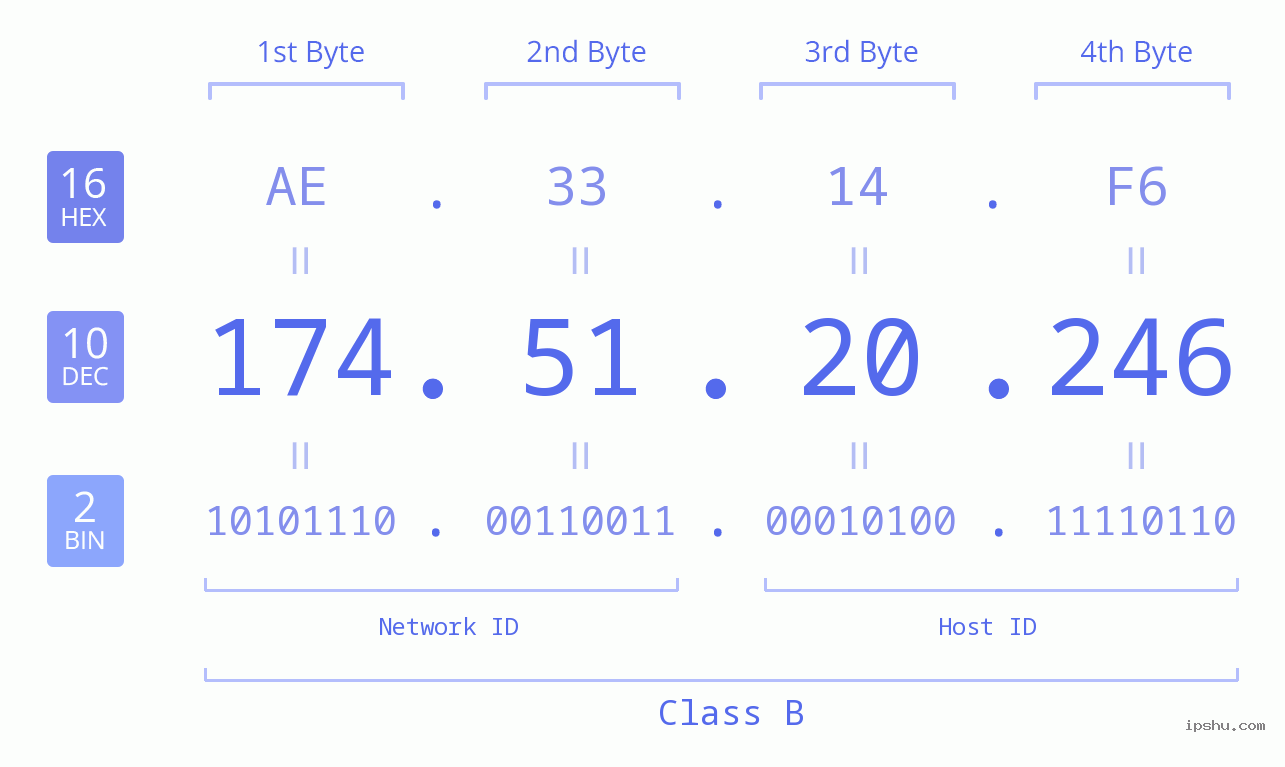 Beschreibung der IP-Adresse in Binär, Dezimal und Hexadezimal
Beschreibung der IP-Adressklasse A/B/C/D/E und Netzwerk-ID, Host-ID
Beschreibung der IP-Adresse in Binär, Dezimal und Hexadezimal
Beschreibung der IP-Adressklasse A/B/C/D/E und Netzwerk-ID, Host-ID
Hinweis :
- Eine korrekte IP-Adresse hat 4 Zahlen und ist durch einen Punkt verbunden, z. B. gibt es nur 3 Zahlen in 174.51.20 und 5 Zahlen in 174.51.20.246.1, sie sind keine korrekten IP-Adressen;
- Die Größe der 4 Dezimalzahlen reicht von 0 bis 255. Wenn eine Zahl diesen Bereich überschreitet, z. B. 174.51.20.256, handelt es sich nicht um eine korrekte IP-Adresse.
- Manchmal wird der Punkt durch ein Leerzeichen oder einen Bindestrich ersetzt, zB 174-51-20-246,174 51 20 246, aber im Allgemeinen wird er durch einen Punkt dargestellt, zB 174.51.20.246;
Wenn Sie mehr über IP-Adressen erfahren möchten, lesen Sie bitte: Was ist eine IP-Adresse?
2. In welcher Region und Stadt befindet sich 174.51.20.246?
Lassen Sie uns zunächst eine einfache Antwort geben: IP 174.51.20.246 befindet sich in Littleton, Colorado, USA.
- Längengrad der Stadt: -105.01664733887 °
- Breitengrad der Stadt: 39.613319396973 °
Bitte beachten Sie, dass es sich bei den obigen Daten nur um Längen- und Breitengrade von Littleton, Colorado, USA handelt, nicht um den genauen geografischen Standort des IP-Benutzers oder -Geräts.
Im Detail erhalten wir die Positionierung einer IP-Adresse auf Stadtebene, indem wir Daten aus mehreren Quellen und technischen Mitteln vergleichen.
| Dies sind die geografischen Standortinformationen, die aus der Karte gemäß der Breitengraddimension erhalten wurden. Diese Site kann nicht garantieren, dass keine Fehler vorliegen, und die Ergebnisse dienen nur als Referenz. Diese Daten werden aktualisiert unter: 2022-08-10 08:17:36 UTC | |
| Referenzstandort: | Naperville, IL, USA |
| Benannter Ort: | 9 E Ogden Ave, Naperville, IL 60563, USA |
| Nicht kategorisierte Adresse: | Washington St & Ogden Ave, Naperville, IL 60563, USA |
| Strasse: | 21 US-34, Naperville, IL 60563, USA |
| Postleitzahl: | Naperville, IL 60563, USA |
 Symbol / Bildbedeutungstabelle
Symbol / Bildbedeutungstabelle
Hinweis : In Bezug auf die Genauigkeit dieser Daten kann die branchenweit höchste standardmäßige IP-Standortgenauigkeitsrate auf Stadtebene aufgrund der Zuweisung und Variabilität von IP-Adressen und anderer Faktoren kaum mehr als 80 % erreichen, und einige Websites oder Unternehmen behaupten, dass ihre Genauigkeit Rate 95 % oder mehr erreicht, sind nicht sehr glaubwürdig.
Natürlich ist die Standortgenauigkeit der gesamten IP-Adresse schwer zu erreichen, mehr als 80 % bedeutet nicht, dass die Positionsgenauigkeit von 174.51.20.246 auch 80 % beträgt. Benutzer können Daten von mehreren Websites vergleichen und überprüfen sowie Netzwerkgeschwindigkeitstests durchführen oder andere Wege gehen, um die Genauigkeitsrate zu verbessern.
Weitere Artikel
3. Wer ist der Serveranbieter von 174.51.20.246?
Der Serveranbieter von 174.51.20.246 ist Comcast.
Comcast beantragte einen Stapel von IP-Adressen bei einer regionalen Internetregistrierung (RIR) und wies dann die IP-Adresse 174.51.20.246 einem Server zu, der sich in Littleton, Colorado, USA befindet.
Hier ist die Liste und Kontaktinformationen von DNS-Serveranbietern in verschiedenen Ländern. Klicke zum Zeigen:
4. Wie zuverlässig ist 174.51.20.246?
Gemäß unseren Tests beträgt die Zuverlässigkeit von 174.51.20.246 96%.
Diese Website ist der Ansicht, dass DNS-Server mindestens drei Kriterien erfüllen sollten, wenn sie ein hohes Maß an Zuverlässigkeit erreichen sollen: ein schnelleres Browsing-Erlebnis, höhere Sicherheit und genaue Ergebnisse ohne Umleitung.
5. Wie führe ich den Zuverlässigkeitstest von 174.51.20.246 durch?
Diese Seite verwendet den Befehl dig und nslookup, um die Zuverlässigkeit von 174.51.20.246 täglich zu testen, und pflegt die Ergebnisse der letzten drei Monate, um eine umfassende Zuverlässigkeit von 174.51.20.246 zu erhalten. Die späteste Erkennungszeit ist 2024-11-21 11:17:05.
Wenn Sie sich für den DNS-Zuverlässigkeitstest interessieren, können Sie auch ein Erkennungstool verwenden, um selbst zu testen.
Klicken Sie hier, um die DNS-Benchmark -Anwendung für Zuverlässigkeitstests herunterzuladen.
6. Wie überprüfe ich, ob meine DNS-Serveradresse 174.51.20.246 ist?
Manchmal kann unser Computer aufgrund einer falschen Konfiguration der DNS-Adresse nicht auf das Internet zugreifen. Zu diesem Zeitpunkt müssen wir den DNS des Internetgeräts kennen, das wir zur Überprüfung verwenden. Also, wie finde ich die DNS-Serveradresse heraus? Sie können den Methoden folgen.
Am Computer
Windows-System
Methode 1: Gehen Sie zum Netzwerk- und Freigabecenter, um die DNS-Adresse anzuzeigen- Öffnen Sie die Systemsteuerung und suchen Sie nach „Netzwerk- und Freigabecenter“.
- Klicken Sie unter „Netzwerk- und Freigabecenter“ auf „Netzwerkstatus und Aufgaben anzeigen“, um das aktuell verbundene Netzwerk anzuzeigen.
- Klicken Sie auf das verbundene Netzwerk und dann in der Popup-Oberfläche auf „Details“, um die detaillierten Informationen des aktuellen Netzwerks anzuzeigen.
- Im Detailbereich können Sie die DNS-Adresse Ihres Computers anzeigen.
 Methode 2: Verwenden Sie den Befehl, um die DNS-Adresse anzuzeigen
Methode 2: Verwenden Sie den Befehl, um die DNS-Adresse anzuzeigen
- Klicken Sie auf die Tastenkombination Windows+R, um das Fenster zum Ausführen des Befehls zu öffnen.
- Geben Sie im Befehlsfenster „cmd“ ein und klicken Sie auf „OK“.
- Geben Sie im geöffneten „cmd“-Befehlsfenster „ipconfig /all“ ein und drücken Sie die Eingabetaste.
- In den zurückgegebenen Informationen finden Sie, dass das DNS Ihres Computers rechts neben der DNS-Serveroption angezeigt wird.

Am Handy
IPhone
- Verbinden Sie Ihr Telefon mit dem WLAN und öffnen Sie die Einstellungen.
- Wählen Sie im Einstellungsmenü WLAN und überprüfen Sie die Liste der verbindungsfähigen Netzwerke.
- Klicken Sie auf das verbundene WLAN, um Ihre aktuellen Netzwerkdetails anzuzeigen.
- Suchen Sie die DNS-Option und klicken Sie auf „DNS konfigurieren“, um Ihre DNS-Serveradresse anzuzeigen.
 Android
Android
- Verbinden Sie Ihr Telefon mit dem WLAN und öffnen Sie die Einstellungen.
- Wählen Sie im Einstellungsmenü WLAN und überprüfen Sie die Liste der verbindungsfähigen Netzwerke.
- Klicken Sie auf das verbundene WLAN, um Ihre aktuellen Netzwerkdetails anzuzeigen.
- Klicken Sie auf IP-Einstellungen und wählen Sie „statisch“, um Ihre aktuelle DNS-Serveradresse anzuzeigen.

Die DNS-Adresse im obigen Fall ist 192.168.100.1, die standardmäßig das Gateway des Routers verwendet. So überprüfen Sie die DNS-Adresse Ihres Routers.
Am Router
- Geben Sie die Anmelde-IP-Adresse des Routers in die Adressleiste des Browsers ein, z. B. 192.168.100.1 (die Anmelde-IP von Routern verschiedener Marken kann unterschiedlich sein) und geben Sie dann den Benutzernamen und das Kennwort ein, um sich anzumelden.
- Nachdem Sie sich bei der Router-Verwaltungsschnittstelle angemeldet haben, klicken Sie auf „Internet“.
- In der Internetoberfläche sehen Sie die DNS-Adresse Ihres Routers. Wenn keine festgelegte DNS-Adresse vorhanden ist und Sie sich dafür entscheiden, sie dynamisch vom ISP zu beziehen, müssen Sie den übergeordneten ISP finden, um Ihre DNS-Adresse zu erfahren.

7. Wie ändere ich meine DNS-Serveradresse in 174.51.20.246?
Wie in der vorherigen Frage erwähnt, kann unser Computer manchmal aufgrund der falschen Konfiguration der DNS-Serveradresse nicht normal auf das Internet zugreifen. Zu diesem Zeitpunkt müssen wir den DNS ändern. Es wird empfohlen, das Standard-DNS Ihres aktuellen Netzwerkanbieters oder das öffentliche DNS bekannter Netzwerkanbieter wie Google und Baidu zu verwenden. Das Modifikationsverfahren ist wie folgt.
Am Computer
Windows-System- Öffnen Sie die Systemsteuerung und suchen Sie nach „Netzwerk- und Freigabecenter“.
- Klicken Sie unter „Netzwerk- und Freigabecenter“ auf „Netzwerkstatus und Aufgaben anzeigen“, um die aktuell verbundenen Netzwerke anzuzeigen.
- Klicken Sie auf das Netzwerk, mit dem Sie verbunden sind, und überprüfen Sie den Status des aktuellen Netzwerks.
- Klicken Sie auf „Eigenschaften“, um zum Fenster „WLAN-Eigenschaften“ zu gelangen.
- Klicken Sie auf „Internetprotokoll Version 4 (TCP/IPv4)“ und dann auf „Eigenschaften“, um es zu konfigurieren.
- Suchen Sie die DNS-Serveroption und ändern Sie den bevorzugten DNS in 174.51.20.246, ändern Sie die alternative DNS-Adresse in die entsprechende Adresse oder andere Adressen und klicken Sie schließlich auf „OK“, damit die Einstellungen wirksam werden.

Am Handy
IPhone
- Verbinden Sie Ihr Telefon mit dem WLAN und öffnen Sie die Einstellungen.
- Wählen Sie im Einstellungsmenü WLAN und überprüfen Sie die Liste der verbindungsfähigen Netzwerke.
- Klicken Sie auf das verbundene WLAN, um Ihre aktuellen Netzwerkdetails anzuzeigen.
- Suchen Sie die DNS-Option und klicken Sie auf „DNS konfigurieren“, um Ihre DNS-Serveradresse anzuzeigen.
- Klicken Sie auf „Manuell“, um die aktuelle DNS-Adresse auf 174.51.20.246 zu ändern, und klicken Sie abschließend auf „Speichern“, damit die Einstellungen wirksam werden.
 Android
Android
- Verbinden Sie Ihr Telefon mit dem WLAN und öffnen Sie die Einstellungen.
- Wählen Sie im Einstellungsmenü WLAN und überprüfen Sie die Liste der verbindungsfähigen Netzwerke.
- Klicken Sie auf das verbundene WLAN, um Ihre aktuellen Netzwerkdetails anzuzeigen.
- Klicken Sie auf IP-Einstellungen und wählen Sie „statisch“, um Ihre aktuelle DNS-Serveradresse anzuzeigen. Sie können den bevorzugten DNS auf 174.51.20.246 und die alternative DNS-Adresse auf die entsprechende Adresse oder andere Adressen ändern und schließlich auf „√“ klicken, um die Einstellungen zu speichern.

Am Router
- Geben Sie die Anmelde-IP-Adresse des Routers in die Adressleiste des Browsers ein, z. B. 192.168.100.1 (die Anmelde-IP von Routern verschiedener Marken kann unterschiedlich sein) und geben Sie dann den Benutzernamen und das Kennwort ein, um sich anzumelden.
- Nachdem Sie sich bei der Router-Verwaltungsschnittstelle angemeldet haben, klicken Sie auf „Internet“.
- Klicken Sie in der Internetschnittstelle auf „Folgenden DNS-Server verwenden“, ändern Sie dann den primären DNS auf 174.51.20.246, ändern Sie die sekundäre DNS-Adresse auf die entsprechende Adresse oder andere Adressen und klicken Sie schließlich auf „Übernehmen“, damit die Einstellungen wirksam werden.

8. Wie finde ich den Administrator von 174.51.20.246 heraus?
Sie können die Whois-Suche verwenden, um die Verwaltungsbehörde einer IP-Adresse und sogar die Telefonnummer und andere Kontaktinformationen des Administrators herauszufinden.

Wenn Sie das Whois-Tool zum Nachschlagen von 174.51.20.246 verwenden, erhalten Sie viele Informationen, und wir ziehen die wichtigsten Informationen wie folgt heraus:
- Verwaltungsbehörde: MIAMI-20
- Beschreibung:
- Land/Region: US
- Adresse: 1800 Bishops Gate Blvd Mt Laurel NJ 08054 United States
- Administrator: Comcast Cable Communications, Inc.
- Tel:
- E-Mail:
Das Whois-Lookup-Tool wurde entwickelt, um es Benutzern zu ermöglichen, die zuständige Behörde und den Administrator zu finden, wenn es ein Netzwerkproblem gibt. Derzeit sind Whois-Tools auf netzwerktechnischer Ebene weit verbreitet. Wenn beispielsweise Telekommunikations-Internetdienstanbieter ein Netzwerkproblem feststellen, können sie schnell die entsprechende verantwortliche Person benachrichtigen, um es zu diagnostizieren und zu beheben. Wenn Netzwerkressourcen missbraucht werden, wie z. B. viel Spam von einer bestimmten IP-Adresse, können sie sich auch an die für Spam-Beschwerden zuständige Person wenden, um sich darum zu kümmern.
Weitere Artikel:
-
IP: 174.51.20.246Hostname: c-174-51-20-246.hsd1.co.comcast.net.Name: Comcast - ColoradoIs Primary: 0Is IPv4: 1AS-Nummer: 7922AS-Organisation: COMCAST-7922Reliability: 96Check Status: 1Check Time: 2024-11-21 11:17:05Geschaffene Zeit: 2022-06-23 18:27:35Geänderte Zeit: 2024-11-21 11:17:05
 IP
IP

